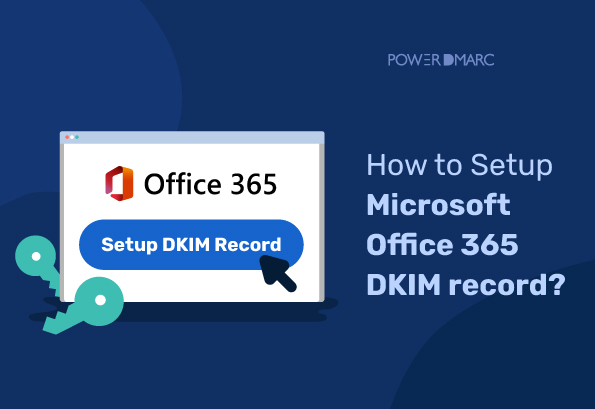DKIM dla Office 365 to specyficzna implementacja protokołu uwierzytelniania poczty e-mail DKIM (DomainKeys Identified Mail), który może być używany do weryfikacji legalności domeny nadawcy i zapewnienia, że zawartość wiadomości e-mail nie została zmieniona podczas przesyłania. Jeśli włączysz DKIM, może to znacznie poprawić bezpieczeństwo poczty e-mail i jej dostarczalność.
Co więcej, w połączeniu z DMARCmetoda uwierzytelniania wiadomości e-mail DKIM zwiększa szanse na to, że legalne wiadomości e-mail dotrą do skrzynki odbiorczej odbiorcy, zamiast zostać oflagowane lub odrzucone przez filtry antyspamowe.
Dowiedzmy się więcej o tym, jak skonfigurować DKIM dla Office 365, aby poprawić bezpieczeństwo domeny i dostarczalność wiadomości e-mail!
Kluczowe wnioski
- Włączenie DKIM dla Office 365 poprawia bezpieczeństwo i dostarczalność wiadomości e-mail.
- Wiele domen wymaga ręcznej konfiguracji DKIM w portalu Microsoft 365 Defender.
- Publikowanie rekordów DKIM obejmuje tworzenie rekordów CNAME w konsoli zarządzania DNS.
- Weryfikacja rekordów DKIM jest niezbędna do zapewnienia prawidłowego uwierzytelniania wiadomości e-mail.
- DKIM pomaga chronić domenę przed spoofingiem, phishingiem i poprawia zgodność z przepisami branżowymi.
Jak skonfigurować DKIM dla Office 365 dla domen niestandardowych
Uwaga: Konfiguracja DKIM dla Office 365 była wcześniej przeprowadzana przy użyciu portalu O365 Exchange Online. Jednak wraz z trwającymi ulepszeniami dotyczącymi procesów bezpieczeństwa firmy Microsoft, proces konfiguracji Office 365 DKIM został podniesiony i przeniesiony do aplikacji Microsoft 365 Defender portal.
Istnieje kilka kluczowych kwestii, jeśli używasz Office 365 jako dostawcy usług e-mail. Pamiętaj, że jeśli używasz domeny default.onmicrosoft.com do wysyłania wiadomości e-mail lub pojedynczej niestandardowej domeny e-mail, nie musisz ręcznie konfigurować DKIM Office 365, ponieważ Microsoft domyślnie włączy podpisywanie wiadomości e-mail za pomocą 2048-bitowych kluczy DKIM. Tylko wtedy, gdy masz wiele domen zarejestrowanych w usłudze Office 365, możesz skorzystać z poniższych kroków, aby skonfigurować podpisy DKIM.
1. Zaloguj się do portalu Defender
- Zaloguj się do swojego konta Defender konto centrum administracyjne. Możesz użyć linku podanego tutaj.
- W portalu przejdź i kliknij opcję Zasady i Zasady pod Poczta e-mail i współpraca
- Na stronie Zasady & Reguły wybierz opcję Zasady dotyczące zagrożeń
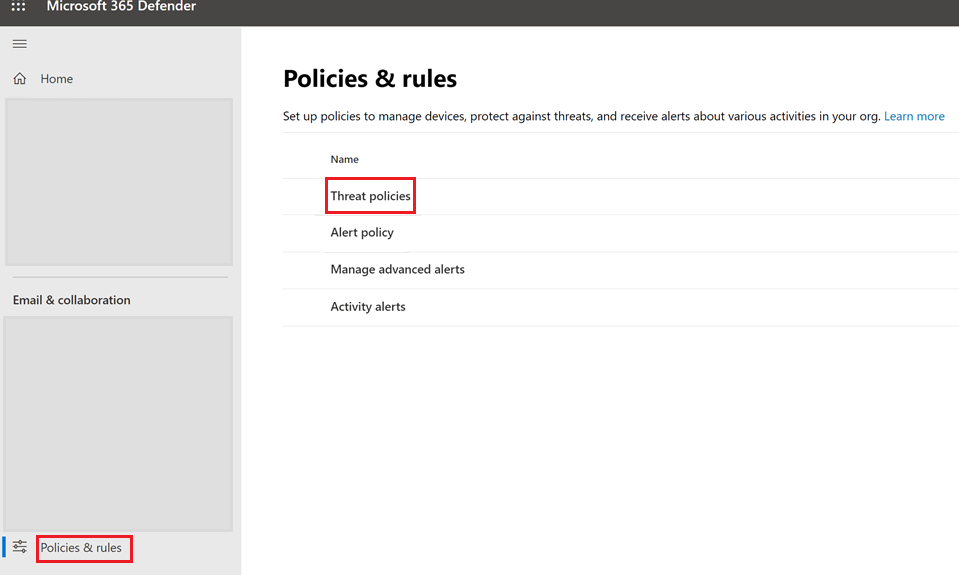
2. Utwórz rekordy DNS DKIM
- Teraz wybierz DomainKeys Identified Mail (DKIM), aby otworzyć kartę DKIM.
- Na stronie DKIM wybierz domenę, dla której chcesz włączyć DKIM (jest to domena używana do wysyłania wiadomości wychodzących).

- Możesz teraz przełączyć przycisk Włącz, aby rozpocząć proces aktywacji DKIM. Pojawi się okno dialogowe, które może zawierać następujący status. Wystarczy kliknąć przycisk Utwórz klucze DKIM, aby wyświetlić klucze:
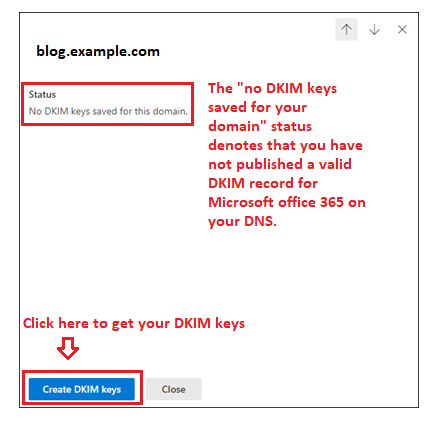
Można również użyć PowerDMARCS Generator DKIM do tworzenia rekordów DKIM.
3. Skopiuj rekordy DKIM CNAME
- Wyskakujące okienko wyświetli teraz 2 rekordy DKIM typu CNAME. To jest twój klucz publiczny DKIM.
- Kliknij niebieski przycisk "Kopiuj", aby skopiować wartości CNAME do schowka.
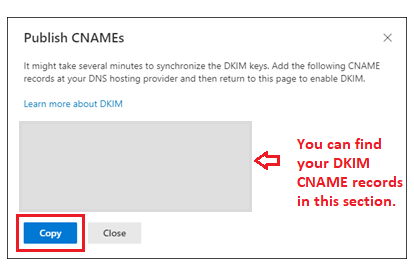
Jak opublikować rekordy DKIM usługi Office 365 w systemie DNS?
- Zaloguj się do konsoli zarządzania dostawcy DNS
- Przejdź do sekcji rekordów DNS
- Tworzenie nowych rekordów CNAME (typ rekordu: CNAME)
- Wklej skopiowane nazwy hostów i wartości, jak podano w portalu Defender.
- Utrzymać TTL na poziomie 3600
- Zapisz zmiany w rekordzie, aby zakończyć konfigurację DKIM dla Office 365. Poczekaj 24-48 godzin, aby włączyć walidację DKIM.
Uwaga: Proces publikowania rekordów DNS różni się w zależności od używanego dostawcy hostingu DNS. Czas potrzebny na propagację DNS aktywuje rekordy również zależy od tego samego. Procesy dla kilku głównych dostawców są powiązane poniżej:
Włączanie kluczy Microsoft Office 365 DKIM na koncie usługi Defender
Po zakończeniu publikowania rekordów w DNS, wróć do strony DKIM w portalu Defender i przełącz opcję "Włącz".
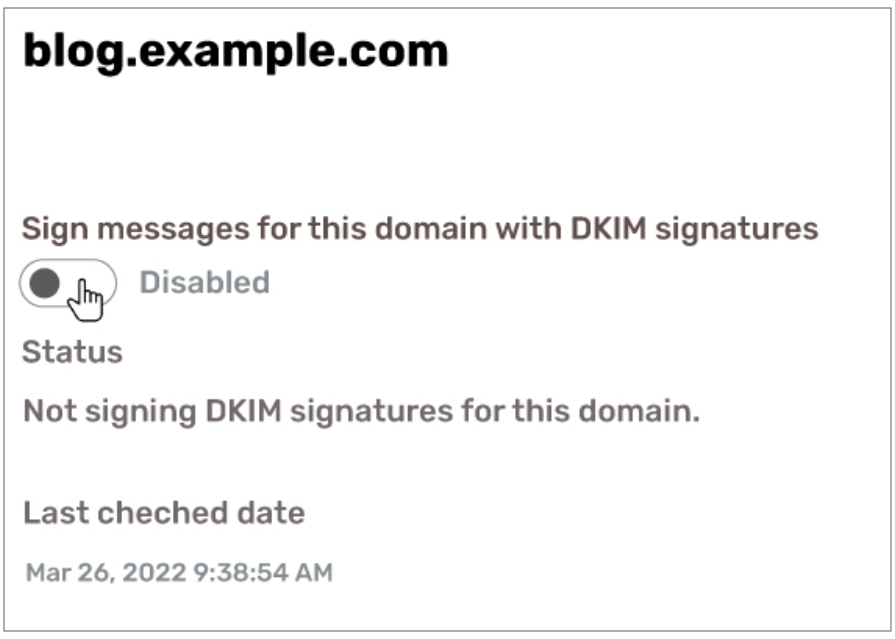
Nie można włączyć DKIM: Nie znaleziono rekordów CNAME
Jeśli błąd nadal występuje i nie można włączyć DKIM dla domeny w portalu Microsoft Defender, wykonaj następujące kroki:
- Wyszukaj swój opublikowany rekord DKIM za pomocą naszej strony Rekord DKIM aby sprawdzić, czy jest on prawidłowy i wolny od błędów.
- Zapisanie zmian w systemie DNS może zająć trochę czasu. Przed weryfikacją konfiguracji należy odczekać co najmniej 48 godzin.
- Sprawdź składnię swojego rekordu DKIM, aby upewnić się, że nie ma w nim żadnych niespójności, takich jak nadmiarowe spacje lub znaki specjalne.
- Skontaktuj się z dostawcą hostingu DNS, aby omówić problem.
- Skontaktuj się z zespołem pomocy technicznej Microsoft, aby uzyskać poradę w tej sprawie
Jak skonfigurować DKIM dla Office 365 przy użyciu Powershell
Możesz użyć Powershell, aby włączyć konfigurację Exchange Online DKIM dla Office 365, zwłaszcza jeśli chcesz włączyć ją dla wielu domen. Aby to zrobić:
1. Połącz się z Exchange online

2. Wyodrębnij selektory Office 365 DKIM, uruchamiając następujący skrypt:

3. Dodaj rekordy CNAME dostarczone przez Office 365 do DNS.
4. Uruchom następujące polecenie, aby włączyć DKIM dla domeny:
![]()
Skonfiguruj DKIM dla Office 365 we właściwy sposób za pomocą PowerDMARC!
Jak sprawdzić rekordy DKIM Office 365?
Możesz sprawdzić swój rekord Office 365 DKIM za pomocą PowerDMARC. Zaawansowana platforma bezpieczeństwa i uwierzytelniania poczty elektronicznej PowerDMARC pomaga w łatwej ochronie komunikacji e-mail! Możesz walczyć z Business Email Compromise i uzyskać pełne korzyści z DKIM po zarejestrowaniu się na naszej platformie.
1. Zarejestruj się w PowerDMARC za darmo
Utwórz bezpłatne konto w PowerDMARC, aby uzyskać dostęp do portalu.
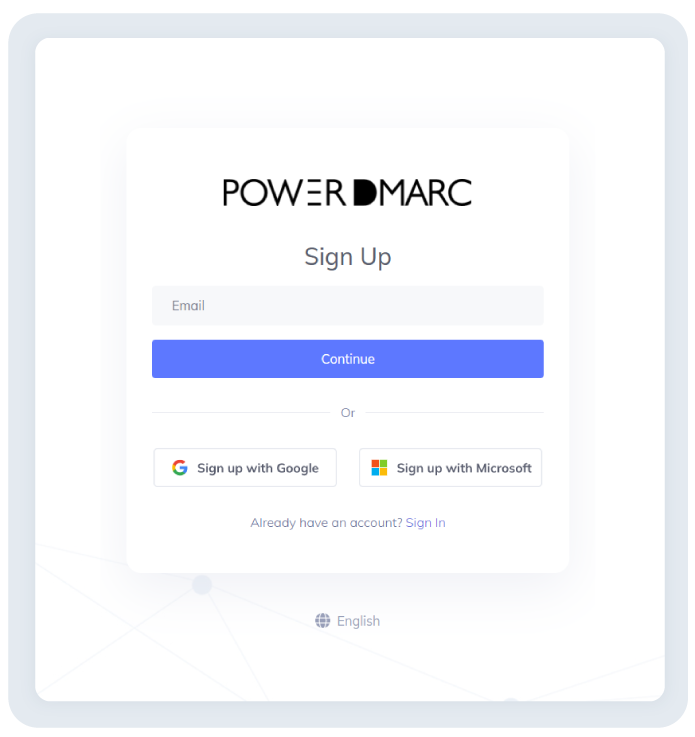
2. Przejdź do Powertoolbox > Wyszukiwanie rekordów DKIM
Na pasku nawigacyjnym po lewej stronie kliknij Narzędzia analityczne > Powertoolbox > Wyszukiwanie rekordów DKIM
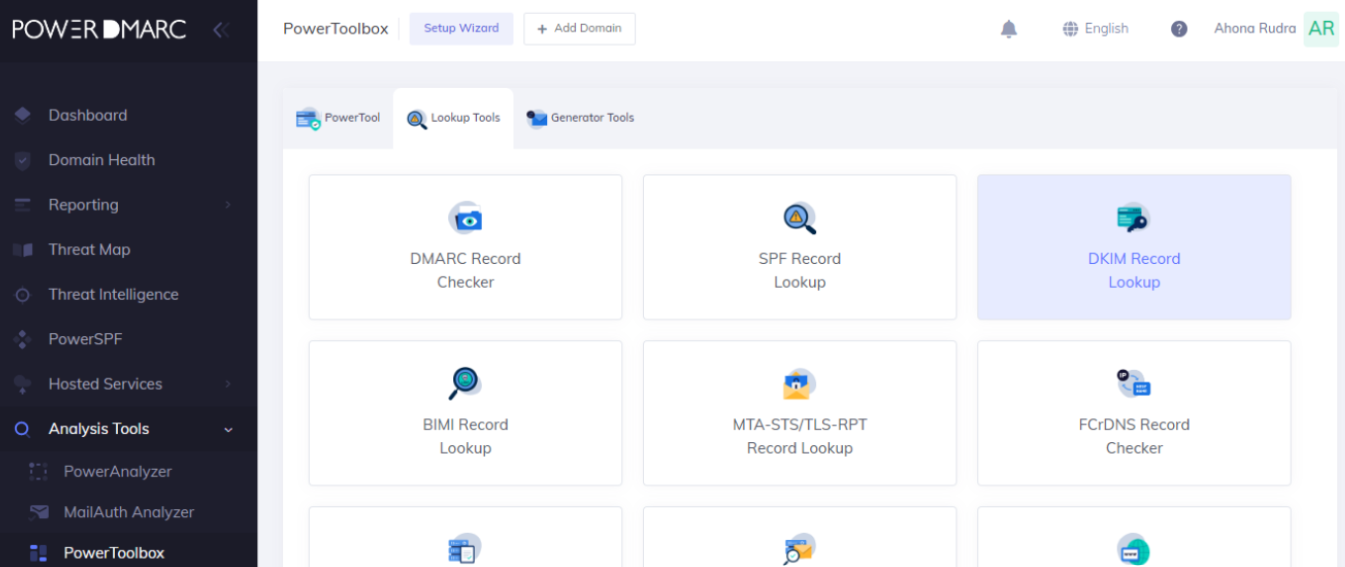
3. Wprowadź nazwę domeny i selektor DKIM
Możesz ręcznie wprowadzić nazwę selektora lub włączyć tryb automatyczny, aby nasza technologia automatycznie wykryła selektor.
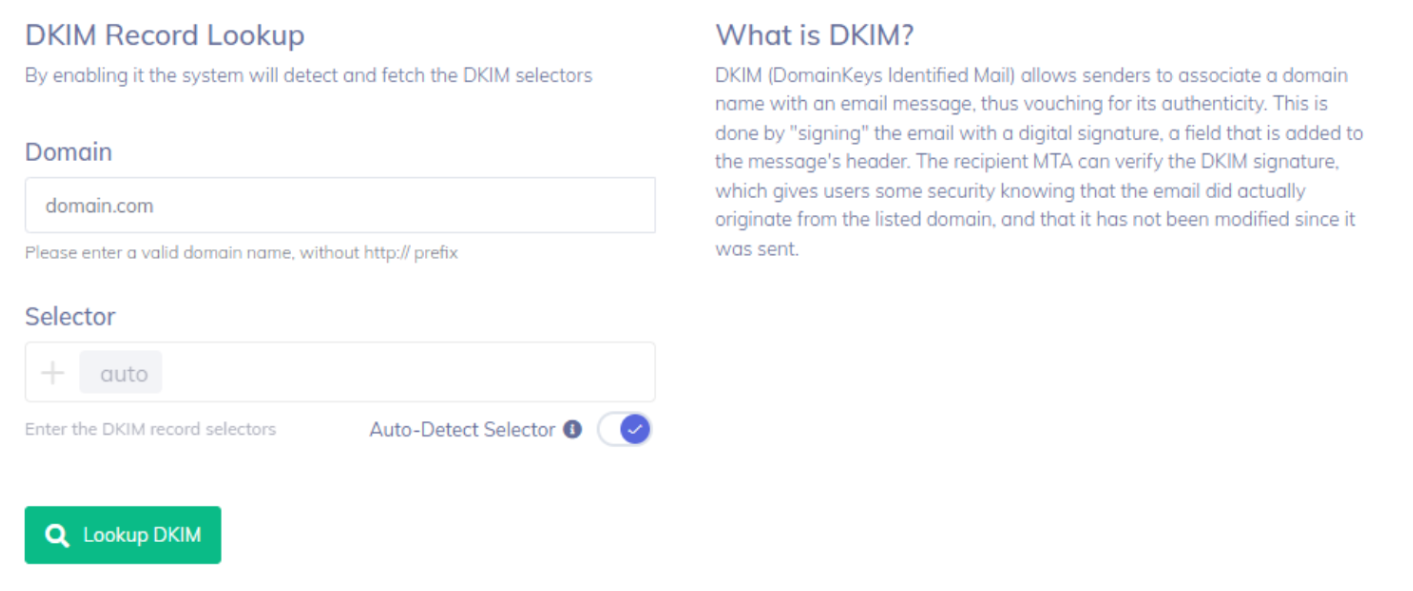
4. Kliknij Lookup, aby sprawdzić swój rekord
Po kliknięciu przycisku wyszukiwania można sprawdzić status ważności rekordu DKIM for Office 365 i skonfigurowane tagi, jak pokazano poniżej:
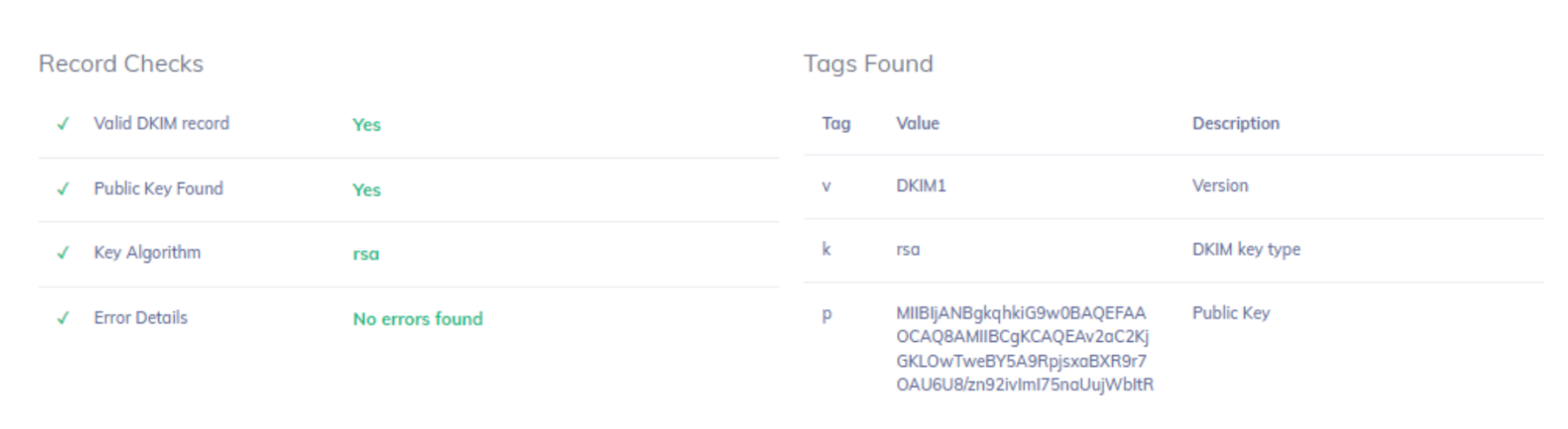
Dlaczego powinienem skonfigurować rekordy DKIM?
Istnieje kilka powodów, dla których warto skonfigurować rekordy Office 365 DKIM dla domeny niestandardowej, jeśli korzystasz z usług e-mail firmy Microsoft:
- Ochrona domeny przed spoofingiem i atakami phishingowymi. Spoofing ma miejsce, gdy nieautoryzowany nadawca używa nazwy domeny do wysyłania wiadomości e-mail. Phishing ma miejsce, gdy nieautoryzowany nadawca wysyła wiadomości e-mail, które wydają się pochodzić z legalnego źródła, takiego jak bank lub firma obsługująca karty kredytowe. DKIM może pomóc w zapobieganiu tym atakom poprzez weryfikację nadawcy wychodzących wiadomości e-mail.
- Aby poprawić dostarczalność wiadomości e-mail. Niektóre serwery pocztowe odrzucają wiadomości e-mail, które nie są uwierzytelnione przez DKIM. Konfigurując DKIM dla Office 365, można poprawić dostarczalność wiadomości e-mail i zmniejszyć ryzyko, że wiadomości e-mail zostaną oznaczone jako spam lub trafią na czarną listę e-mail.
- Zgodność z przepisami branżowymi. Niektóre branże, takie jak usługi finansowe i opieka zdrowotna, mają przepisy, które wymagają użycia DKIM. Konfigurując DKIM w Office 365, możesz pomóc zapewnić, że Twoja organizacja jest zgodna z tymi przepisami.
- Nadawcy masowi wysyłający wiadomości e-mail do skrzynek odbiorczych Google i Yahoo potrzebują DKIM. Jeśli nie masz włączonego SPF, nawet użytkownicy wysyłający mniej niż 5000 e-maili dziennie będą musieli skonfigurować DKIM.
Jak wyłączyć DKIM dla Office 365?
Możesz wyłączyć DKIM dla Office 365 za pomocą jednego kliknięcia w portalu Defender.
Wystarczy przejść do Poczta e-mail i współpraca > Zasady i reguły > Zasady dotyczące zagrożeń > DomainKeys Identified Mail(DKIM)
Na stronie DKIM przełącz opcję "Włącz", aby wyłączyć protokół.
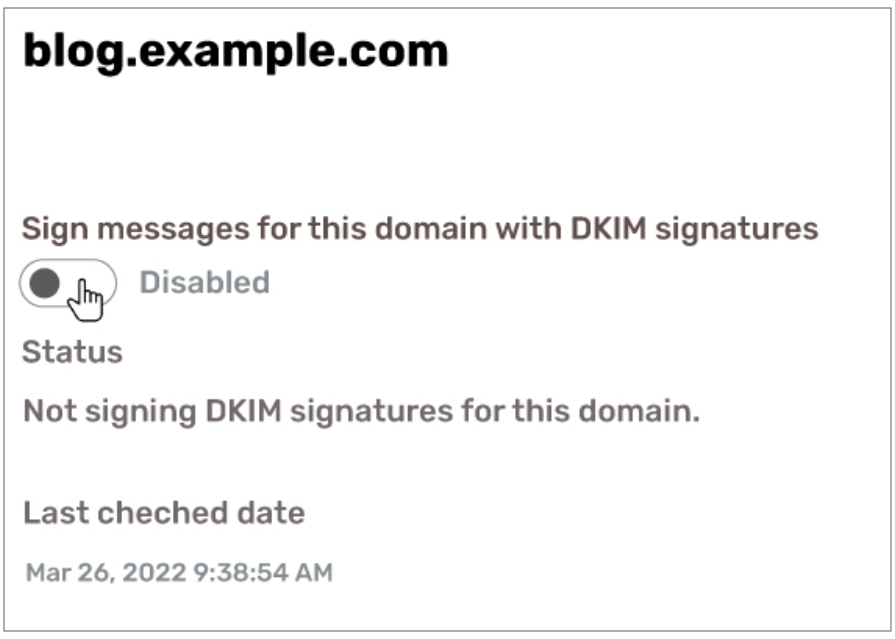
Uwaga: Weryfikacja DKIM może pomóc w lepszym uwierzytelnianiu wiadomości w szczególnych przypadkach, takich jak przekazywanie wiadomości e-mail, w których SPF może zawieść. Włączenie DKIM dla swoich domen jest uważane za dobrą praktykę e-mail i jest wysoce zalecane zarówno przez Microsoft, jak i przez nas.
Inne powiązane artykuły
Konfiguracja SPF w usłudze Microsoft Office 365
Konfiguracja Microsoft Office 365 DMARC
Mam nadzieję, że ten artykuł był dla Ciebie pomocny! Czy jesteś nowy w uwierzytelnianiu poczty e-mail i DMARC? Skorzystaj z bezpłatnego DMARC trial aby już dziś ocenić swoje korzyści.
- Ataki z użyciem solenia wiadomości e-mail: Jak ukryty tekst omija zabezpieczenia - 26 lutego 2025 r.
- Spłaszczanie SPF: Co to jest i dlaczego jest potrzebne? - 26 lutego 2025 r.
- DMARC vs DKIM: Kluczowe różnice i ich współpraca - 16 lutego 2025 r.